Stahuji nejnovější iTunes 12 do svého počítače se systémem Windows 7 a chci nainstalovat iTunes. Ale dostanu poznámku o chybě 2. Jak tento problém vyřešit? “
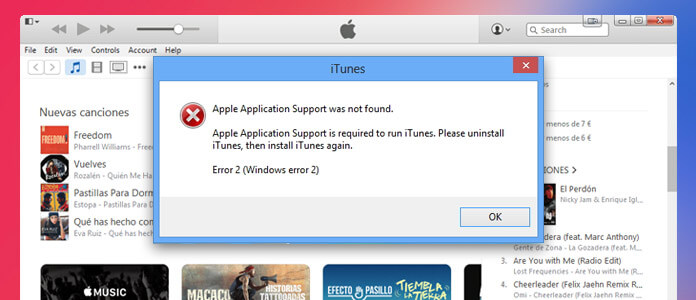
Při aktualizaci nebo instalaci iTunes v počítači se systémem Windows může neočekávaná chyba narušit provoz iTunes. Na této stránce shrneme důvody a řešení chyby iTunes 2 v počítači se systémem Windows.
Co je chyba iTunes 2? Chyba iTunes 2 je způsobena, když nemůžete nainstalovat nebo aktualizovat iTunes v počítači se systémem Windows. Někdy se může zobrazit následující výzva:
„Podpora aplikací Apple nebyla nalezena.“
„Ke spuštění iTunes je nutná podpora aplikací Apple. Odinstalujte iTunes a znovu nainstalujte iTunes.“
"Chyba 2 (chyba Windows 2)."
Takže chyba iTunes 2 je chyba ve Windows 10/8/7 / Vista / XP a často se stává při instalaci nebo aktualizaci iTunes.
Pro odstranění chyby iTunes 2 v počítači se systémem Windows můžete vyzkoušet níže uvedená řešení.
Ujistěte se, že jste přihlášeni v počítači se systémem Windows jako správce. Pouze v případě, že pracujete jako správce, můžete změnit nastavení zabezpečení, nainstalovat software a hardware, přistupovat ke všem souborům v počítači a provádět změny v jiných uživatelských účtech.
Nejste si jisti, zda jste systém Windows přihlášeni jako správce, stačí jej zkontrolovat kliknutím na položky „Ovládací panely“> „Uživatelské účty“> „Změnit typ účtu“.
Také můžete kontaktovat své IT oddělení nebo navštívit support.microsoft.com pro pomoc.
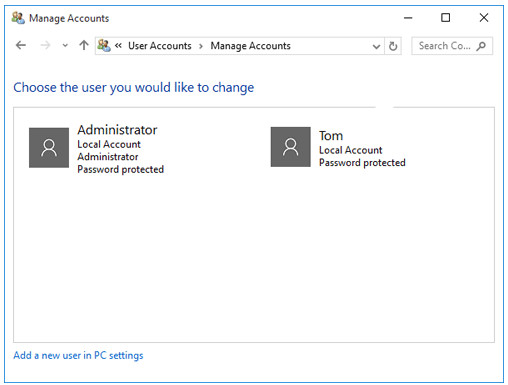
iTunes pro Windows vyžaduje Windows 7 nebo novější s nainstalovanou nejnovější aktualizací Service Pack. Pokud nemůžete nainstalovat aktualizace, stačí přejít na Web Microsoft Windows Update.
Pro správné fungování iTunes byste se měli ujistit, že máte nejnovější verzi iTunes. Spusťte iTunes, klikněte na „Nápověda“> „Zkontrolovat aktualizace“ a poté vám ukáže, zda používáte nejnovější verzi iTunes.
Stáhněte si nejnovější verzi iTunes z následujících odkazů:
iTunes 12.1.3 pro Windows XP a Windows Vista 32-bit
Poznámka: Apple iTunes podporuje Windows 7 nebo novější a 64bitové edice Windows vyžadují 64bitový instalační program iTunes.
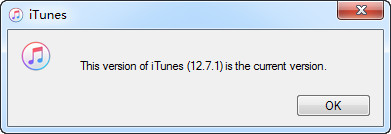
Pokud trpíte neúspěšnou instalací nebo opravou iTunes, můžete se pokusit odebrat komponenty zbývající z předchozí instalace a znovu nainstalovat iTunes.
Pomocí ovládacího panelu odinstalujte iTunes a související softwarové komponenty následujícím způsobem:
Poznámka: Měli byste odinstalovat všechny komponenty v pořadí.
Po odinstalování iTunes si můžete stáhnout nejnovější iTunes do svého počítače, abyste se vyhnuli chybě 2.
Někdy může být některý software nainstalovaný v počítači v konfliktu s iTunes. Při instalaci nebo aktualizaci iTunes se tedy zobrazí chyba iTunes.
Chcete-li tento problém vyřešit, musíte pro svůj bezpečnostní software deaktivovat nebo odinstalovat bezpečnostní software.
Váš počítač může v průběhu času hromadit nevyžádané soubory. Pokud dané nechtěné soubory z vašeho počítače nevymažete úplně nebo příležitostně, váš iTunes bude reagovat zpomaleně nebo vyhodí chybovou zprávu 2. Ale budete potřebovat čistič souborů pro nepotřebné počítače ve Windows, který vám pomůže.
Stejně jako iPhone bude restartování dobrým nápadem k řešení některých problémů. Můžete restartovat počítač a pokusit se odstranit chybu 2 na iTunes.
Můžete Google program, který vám pomůže opravit chyby iTunes. Vezměte TunesCare jako příklad, může vám pomoci opravit všechny chyby iTunes, jako je instalace, synchronizace, upgrade, obnovení, pomalý výkon atd.
Po vyzkoušení všech výše uvedených řešení můžete kontaktovat tým podpory Apple, který vám pomůže problém vyřešit.
Pokud jste na Windows narazili na jiné chyby, jako je Windows se nenačetly správně, možná budete potřebovat tento příspěvek k vyřešení problému.
iTunes hraje důležitou roli při zálohování a obnově dat pro iPhone iPad a iPod. Pokud si myslíte, že oprava iTunes bude problematická, najdete alternativu iTunes. Zálohování a obnovení dat systému iOS bude vaše volba.
1Spusťte tento software na PC, klikněte na hlavní nabídku a vyberte „iOS Data & Restore“.
2Připojte zařízení k počítači a vyberte typ zálohy ze standardního nebo šifrovaného.
3Zaškrtněte typ dat a kliknutím na „Další“ zahájíte zálohování do počítače.
Po přečtení tohoto příspěvku to můžete udělat sami, abyste byli jako usměrňovač chyby iTunes 2, abyste problém odstranili.
Pokud trpíte chybou iTunes často, když máte v úmyslu obnovit zařízení iOS, můžete to zkusit obnovit iPhone iOS bez iTunes zde.